كيفية تخصيص وظائف Airpods في ايفون
دعنا نلقي نظرة على طريقة تخصيص وظائف Airpods في جهاز iPhone الخاص بك باستخدام الإعدادات المضمنة لجهاز iPhone الخاص بك والتي ستتيح لك تغيير العمل الافتراضي للأزرار بحيث يمكنك ضبط الإعدادات وفقًا لرغبتك. لذا ألق نظرة على الدليل الكامل الذي تمت مناقشته أدناه للمتابعة.
منذ اليوم الذي كنت أستخدم فيه Airpods مع جهاز iPhone X الخاص بي ، ثم أدركت أنه سيكون من الأفضل تخصيص وظيفة الزر حتى أتمكن من الوصول إلى إعدادات الموسيقى والمكالمات بطريقة أخرى. لكنني لم أكن أعلم أن هذا ممكن أم لا ، لذا بدأت في استكشاف إعدادات Airpods على iPhone ثم لم ألاحظ أي شيء ساعدني في القيام بذلك. ثم قمت بالبحث عبر الإنترنت وبحثت عن نفس الشيء ، ثم حصلت على طريقة واحدة ساعدتني في تعديل وظائف Airpods. وليست هناك حاجة لاستخدام أي من أدوات الطرف الثالث لأن الشيء الوحيد هو الوصول إلى بعض إعدادات Bluetooth ومن ثم يمكنك تغيير الوظيفة. هذا هو السبب الوحيد لكتابة هذه المقالة حيث يمكن للمستخدمين الآخرين الذين يستخدمون Airpods استخدام هذه الطريقة لتخصيص وظائف Airpods الخاصة بهم. ويمكنك القيام بذلك في 30 ثانية فقط ، نعم حرفيا في 30 ثانية. حسنًا ، الدليل أدناه وأنا أجعله بسيطًا جدًا باستخدام لقطات الشاشة المناسبة حتى يتمكن أي شخص من تنفيذ ذلك. لذا ألق نظرة على الدليل الكامل الذي تمت مناقشته أدناه للمتابعة.
كيفية تخصيص وظائف ايربودز في ايفون
الطريقة بسيطة للغاية ومباشرة حيث تحتاج فقط إلى الوصول إلى إعدادات جهاز Bluetooth مثل توصيل Airpods عبر Bluetooth ويمكنك التحكم في هذه الإعدادات عبر إعدادات Bluetooth لجهاز iPhone الخاص بك. لذا اتبع الخطوات أدناه للمتابعة.
خطوات لتخصيص وظائف Airpods في iPhone
# 1 ، أولاً وقبل كل شيء ، تأكد من أن Airpods الخاص بك متصل بجهاز iPhone الخاص بك حيث لا يمكنك الوصول إلى الإعدادات إلا عندما تكون Airpods متصلة بجهازك.
# 2 الآن انقر فوق إعدادات جهاز iPhone الخاص بك ، ثم انقر فوق خيار Bluetooth لتصفح الجهاز المتصل بالبلوتوث.
# 3 الآن سترى Airpods التي قمت بتوصيلها بجهازك ، ما عليك سوى النقر على أيقونة المعلومات الموجودة أمام Airpod ، حيث سيؤدي النقر فوق هذا إلى تصفح جميع الإعدادات الداخلية لـ Airpods.
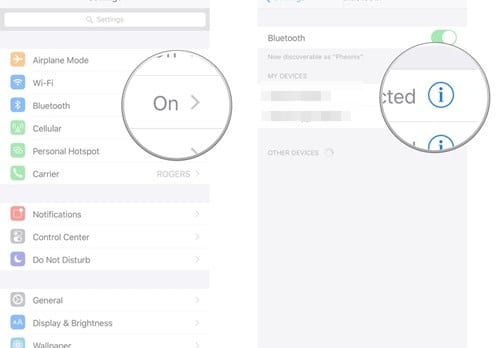
# 4 الآن سترى جميع الإعدادات التي يمكنك تغييرها مثل ما إذا كنت تريد تخصيص وظيفة الزر الأيمن والأيسر في Airpods ، ثم يمكنك النقر بزر الماوس الأيمن على الخيار الأيسر وسترى قائمة الخيارات التي يمكنك تغييرها وبالمثل يمكنك تغييره للزر الأيمن.
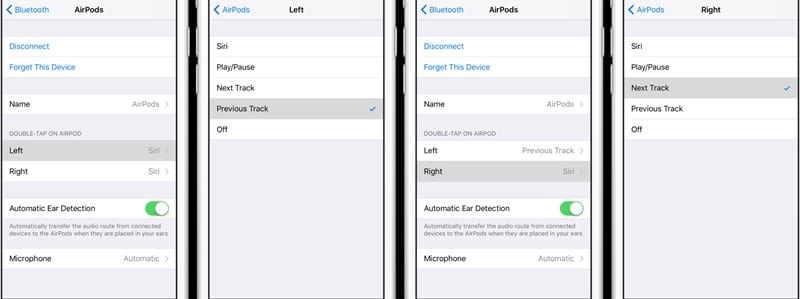
# 5 يمكنك أيضًا تغيير وظيفة الميكروفون والكشف التلقائي عن الأذن وما إلى ذلك وفقًا لرغبتك.
# 6 لقد انتهيت الآن ، يمكنك الآن الوصول إلى إعدادات Airpods التي ربما لا تعرفها.
كان الدليل أعلاه يدور حول كيفية تخصيص وظائف Airpods في iPhone ، استخدم الدليل ويمكنك الوصول بسهولة إلى بعض الإعدادات الداخلية حيث يمكنك تخصيص العمل الأساسي لجهاز iPhone الخاص بك وفقًا لرغبتك وهذا أيضًا في ثوانٍ فقط دون استخدام أي تطبيق . آمل أن يعجبك الدليل ، شاركه مع الآخرين أيضًا واترك تعليقًا أدناه إذا كان لديك أي استفسارات ذات صلة بهذا لأن فريق Techviral سيكون متواجدًا دائمًا لمساعدتك في مشاكلك.








